EaseUS Partition Manager를 사용하여 손쉬운 Windows 디스크 파티션 관리
Windows에 내장 된 파티션 도구는지난 25 년 동안 천천히 진화했습니다. Windows Vista는 설치 중에 파티션을 만들고 삭제하기위한 그래픽 인터페이스를 추가했습니다. 그 이후로 Windows 유틸리티의이 중요한 부분은 그 이후로 여전히 많이 남아있었습니다. Microsoft Management Console 내의 데스크톱에서 사용 가능한 디스크 관리 도구는 제한적입니다. 명령 행에서보다 강력한 옵션을 사용할 수 있습니다. 이것은 2016 년이지만 모든 사람들이 원하는대로 물건을 사용자 정의하기 위해 암호 링고를 가지고 노는 것처럼 느껴지는 것은 아닙니다.
편집자 주 : 제한된 시간 동안 무료 사본 Partition Master Pro를 받으십시오. 무료 공짜로. 금요일 오후 12시 (태평양 표준시) 오후 12 시까 지 제공됩니다.
EaseUS는 Windows 사용자에게 쉬운 파티션 경험을 제공합니다
지난 몇 년 동안 저는EaseUS Partition Manager라는 타사 솔루션. 무료 Home Edition은 사용하기 쉽고 그래픽 사용자 인터페이스가 매우 인상적입니다. Windows를 설치할 때마다 앱에 추가하는 최고의 유틸리티 중 하나입니다. 기본 이상의 기능이 필요한 경우 EaseUS는 무료 버전에서 파티션 크기 조정, 삭제, 병합 및 파티션 형식 변환 기능과 같은 무료 표준판에서 사용할 수있는 모든 표준 기능을 포함하는 Professional Edition을 제공합니다.
EaseUS Partition Manager 11의 새로운 기능
- GPT 시스템 디스크를 MBR로 안전하게 변환하십시오.
- ReFS 파일 시스템을 지원합니다.
- Windows 스토리지 공간을 지원합니다.
- Bitlocker 파티션을 관리하십시오.
- 정리 및 최적화 도구는 컴퓨터의 성능을 유지합니다.
- 보다 효율적인 WinPE 부팅 가능을 만듭니다.
- 일반적으로 사용되는 기능을 쉽게 찾을 수 있습니다.
- 시스템을 마이그레이션하고 복제하십시오.
이 검토에 사용 된 Version 11WinPE 생성, 성능 최적화, 간편한 복제 및 마이그레이션 도구. 최신 버전에는 Windows 10 지원 기능이 포함되어 있지만 Windows 7 및 Windows XP와 같은 이전 버전에서도 작동합니다. 시스템 요구 사항은 최소입니다. Partition Manager Professional은 512MB의 RAM으로 오래된 500MHz 프로세서에서 실행할 수 있습니다.
각 버전의 EaseUS Partition Manager에서 사용 가능한 모든 기능을 비교하려면 다음 차트를 클릭하십시오.

EaseUS Partition Manager 인터페이스는기능으로 파열. 사용자는 걱정할 필요가 없으며 도구와 기능이 논리적으로 배열되어 있습니다. 기본 인터페이스는 시스템에서 사용 가능한 모든 파티션을 표시하고 왼쪽의 작업 창에는 SSD 및 하드 디스크 이미징, 파티션 크기 조정 및 변환과 같이 사용자가 수행 할 수있는 일반적인 작업에 대한 빠른 액세스가 표시됩니다. EaseUS Partition Manager에는 조각 모음, 디스크 분석 및 속성 뷰어와 같은 진단 도구도 포함되어 있습니다.
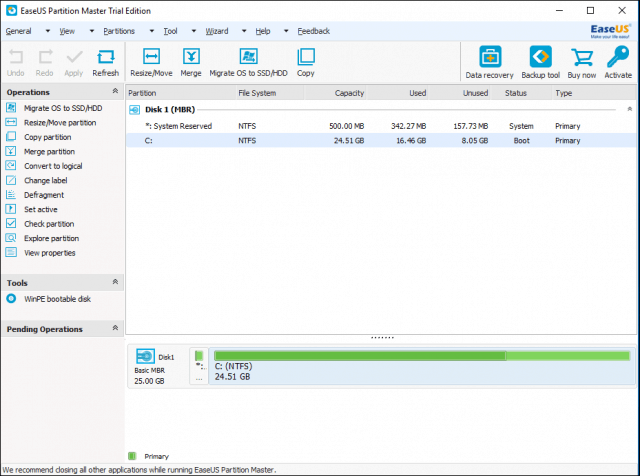
컴퓨터에 복잡한 파티션이있는 경우설정하면 EaseUS가 관리에 도움을 줄 수 있습니다. OEM PC 제조업체의 최신 트렌드 중 하나는 시스템에 포함 할 수있는 불필요한 공장 파티션의 알파벳 수프입니다. 파티션 레이아웃이 구성되어 있기 때문에 이러한 파티션 중 일부를 제거하기 어려울 수 있습니다. 동적 디스크로 구성되어 있기 때문입니다. 기본 볼륨과 달리 동적 디스크에는 여러 파티션을 생성하는 기능이 포함되어 있습니다. 문제는 하나 이상의 디스크 파티션을 삭제하려는 경우입니다. 다른 파티션과 병합하거나 이중 부팅 구성을 설정하려면 활성 주 부팅 파티션에 영향을 줄 수 있습니다. 기본 디스크로 변환하면 종종 시스템이 작동하지 않을 수 있습니다. EaseUS Partition Manager Professional은 몇 번의 클릭만으로 이러한 시나리오에서 추측 작업을 수행합니다.
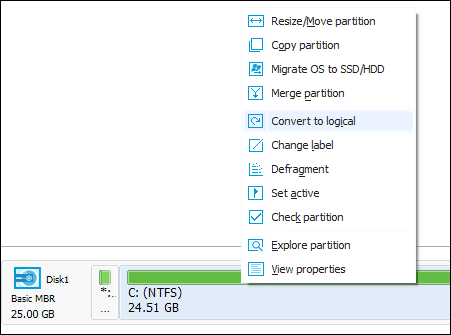
내가 종종 우연히 발견 한 또 다른 헤드 스크래퍼는파티션 크기 조정 및 축소. 최근에 Surface Pro 3에서 파티션을 설정하고 싶었으므로 Windows 10 1 주년 업데이트를 사용해 볼 수 있습니다. 문제는 SSD를 3GB 이상으로 축소 할 수 없다는 것입니다. 최대 절전 모드 및 디스크 암호화 끄기와 같은 모든 권장 사항을 시도했지만 그중 아무것도 작동하지 않았습니다. 나는 지 쳤고 EaseUS에 시도를했으며 불만이나 오류없이 50GB 파티션을 성공적으로 만들 수있었습니다. EaseUS를 성공적으로 사용할 수있는 다른 시나리오로는 GPT (GUID 파티션 테이블) 디스크를 MBR로 변환; 이전 32 비트 버전의 Windows를 사용해야하는 시스템에 특히 유용합니다. MBR은 4 개의 논리 파티션으로 제한되는 반면 GPT는 최대 128 개의 논리 파티션을 지원하므로 필요한 경우 EaseUS를 사용하여 더 큰 디스크를 변환 할 수 있습니다.
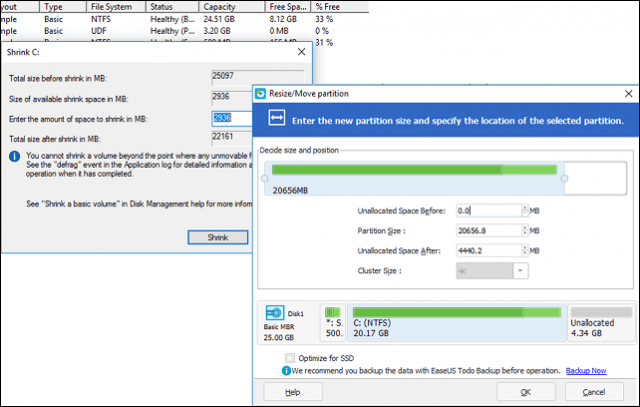
또한 시스템 크기 조정에 편리한 EaseUS를 찾았습니다.예약 파티션. Windows 10으로 업그레이드하려고하면이 오류가 발생할 수 있습니다. 복구 파티션을 복구 파일을 저장하기 위해 Windows 7에서 사용하는 100MB 이상의 파티션이 필요하기 때문에 Windows 설치 중에 오류가 발생합니다. EaseUS를 시작하고 부트 드라이브 왼쪽에 비파괴 파티션을 추가로 300MB 추가 한 다음 추가 공간을 사용하도록 복구 파티션을 확장했습니다. Windows 10 설치는 장애없이 계속되었습니다.
결론
이러한 모든 기능은 Windows의 명령 행에서 수행 할 수 있습니다. 그러나 명령 줄 연산자를 입력하고 diskpart 작동 방식을 파악하는 마법사가 아닌 경우, 당신은 문제를 요구하고 있습니다. EaseUS 사용자 인터페이스는 친숙하고논리적; 그것은 당신의 마음이 생각하는 것처럼 작동합니다. 복구 파티션을 확장하는 것은 이것의 훌륭한 예입니다. 필자는 시스템 드라이브 앞의 파티션이 시스템 예약 드라이브에 더 많은 공간을 할당하기를 원했던 것 같습니다. 파티션을 관리 할 때 추측과 위험을 감수하고 싶다면; 또는 파티션 작동 방식에 대한 복잡한 문서를 읽지 않으려면 Partition Manager Professional이 가장 적합한 디스크 유틸리티입니다.
EaseUS Partition Manager Professional의 가격은 US $ 39입니다. 전체 응용 프로그램은 작은 30MB 다운로드입니다. 관심이 있으시면 무료 평가판을 다운로드하여 직접 확인할 수 있습니다. 설치가 빠르고 쉽습니다. 단일 설정 파일을 두 번 클릭하면 몇 번의 클릭만으로 설치가 완료됩니다.

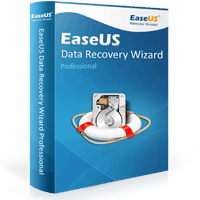








코멘트를 남겨주세요